Samsung에서 앱 색상을 변경하는 방법
알아야 할 사항
- 홈 화면에서 빈 공간을 길게 탭하세요 > 배경 화면 및 스타일 > 색상 팔레트 > 완료.
- Samsung Galaxy 테마를 사용할 수도 있습니다.
- 아이콘 팩 선택 > 구입 또는 다운로드 > 적용하다.
이 기사에서는 Android 12 및 Samsung One UI 버전 4 이상을 실행하는 Samsung Galaxy 기기에서 앱의 색상을 변경하는 방법을 설명합니다. 이렇게 하면 장치에 새로운 색상 팔레트가 적용되어 모양과 느낌을 개인화할 수 있습니다.
Android에서 앱의 색상을 어떻게 변경합니까?
One UI 4가 탑재된 Samsung Galaxy 스마트폰을 포함한 Android 12 기기에서 새로운 Color Palette 기능을 사용하여 앱 아이콘의 색상을 변경할 수 있습니다. 모든 아이콘에 동일한 테마를 한 번에 적용하며 기본적으로 선택한 현재 배경 화면과 일치하도록 시도합니다.
색상표를 사용하여 앱 아이콘을 변경하는 방법
새로운 Android 12 색상 팔레트 기능을 사용하여 모든 앱 아이콘의 색상을 한 번에 변경할 수 있습니다. 방법은 다음과 같습니다.
-
홈 화면의 빈 공간을 길게 누른 후 배경 화면 및 스타일.

-
수도꼭지 색상 팔레트.
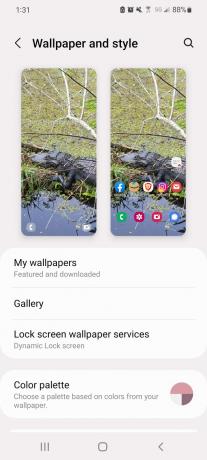
-
원하는 색 구성표를 선택하십시오. 신청하기 전에 화면 상단에 미리보기가 표시됩니다.
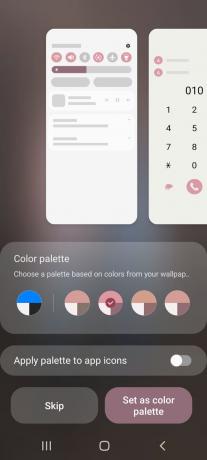
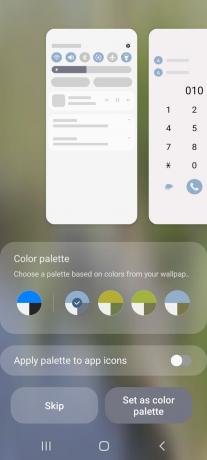
-
수도꼭지 색상 팔레트로 설정.

색상 팔레트 변경은 스톡 앱과 아이콘에만 영향을 미칩니다. 갤럭시 테마 스토어를 이용하여 삼성 테마를 적용한 경우, 앱 아이콘 및 색상이 전혀 변경되지 않을 수 있습니다. 빠른 설정 패널과 같이 다른 곳에 반영된 변경 사항을 계속 볼 수 있습니다.
Galaxy 테마를 사용하여 앱 아이콘을 변경하는 방법
삼성 갤럭시 테마 스토어를 이용하여 커스텀 테마를 적용할 수도 있습니다. 이를 통해 프리미엄(유료) 아이콘 팩과 무료 팩을 모두 사용하여 경험의 모양과 느낌을 변경할 수 있습니다. 아이콘의 모양부터 배경 화면 등 모든 것을 변경할 수 있습니다.
Galaxy 테마로 아이콘 테마를 적용하는 방법은 다음과 같습니다.
-
갤럭시 테마 앱을 엽니다.
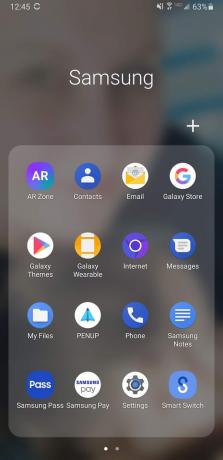
-
하단 메뉴에서 아이콘.
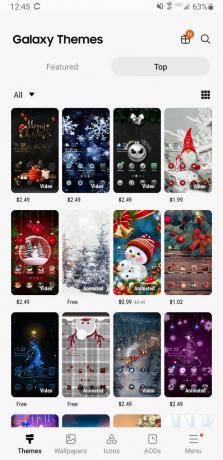
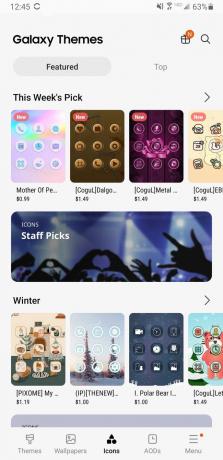
상점을 탐색하고 적용하려는 아이콘 팩을 찾으십시오.
-
아이콘 팩을 탭합니다. 하단에 가격, 유료 팩 또는 다운로드, 무료 팩의 경우. 탭하세요.
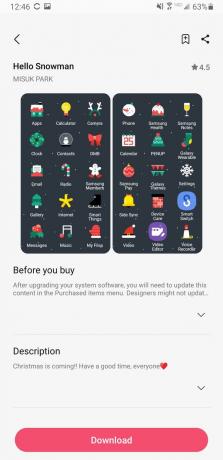
-
다운로드가 완료될 때까지 기다립니다.
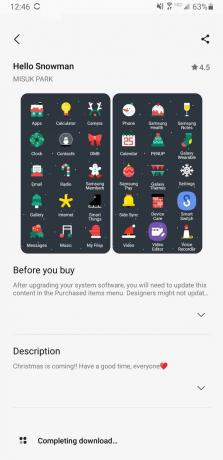
-
수도꼭지 적용하다. 메시지가 표시되면 적용하다 다시.
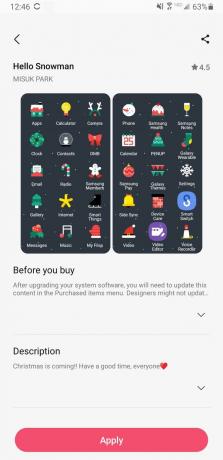
그게 다야! 새 아이콘 테마가 적용되고 변경 사항이 즉시 반영되는 것을 볼 수 있습니다.
One UI 4에서 앱의 색상을 변경하는 이유는 무엇입니까?
Samsung의 One UI 4 Android 오버레이는 Galaxy S21, Galaxy S21+, Galaxy S21 Ultra 등을 비롯한 여러 기기에서 사용할 수 있습니다(예: Fold 및 Flip). 삼성의 최신 Android UI 버전입니다. One UI 4와 함께 제공되는 가장 큰 변경 사항 중 하나는 Color Palettes를 사용하여 경험을 사용자 정의할 수 있는 옵션입니다. 홈 화면, 앱 아이콘, 알림, 배경 화면 등과 같은 다양한 인터페이스 요소의 모양과 느낌을 변경합니다.
좋아하는 배경 화면, 테마 등에 맞게 색상을 선택할 수 있습니다. 그렇게 하면 전체 시스템이 더 응집력 있게 보입니다. 그런 다음 변경 사항을 저장하고 적격 삼성 기기 간에 동기화할 수 있습니다.
